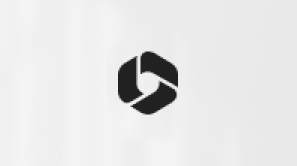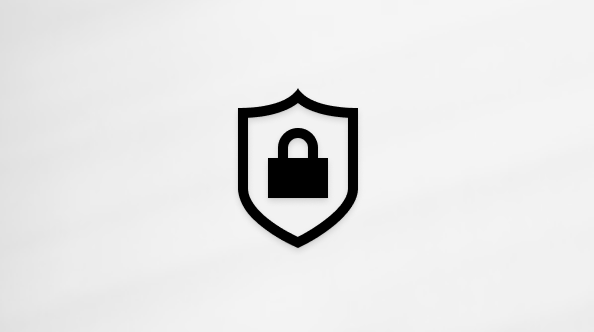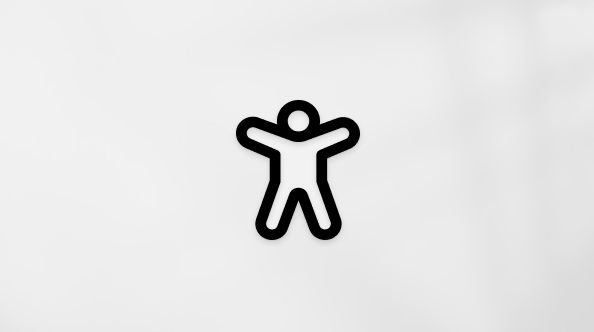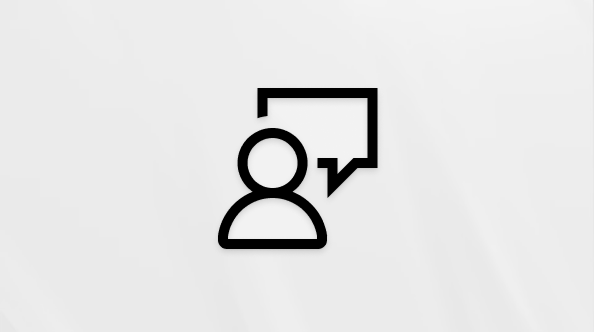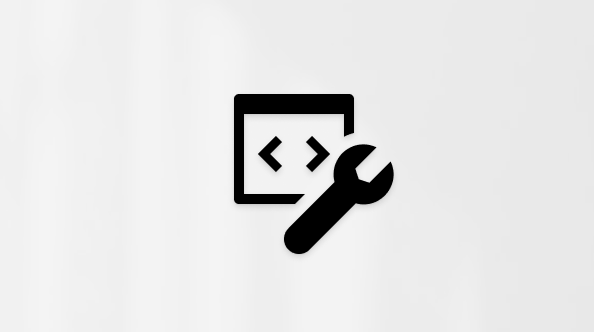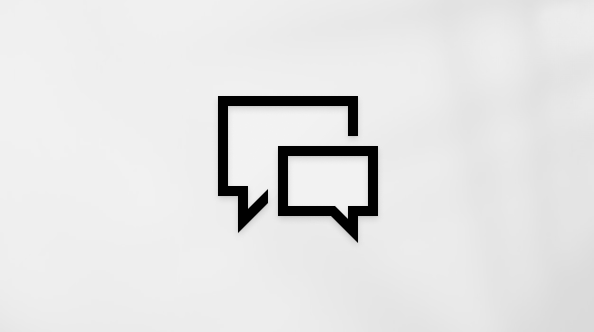Microsoft 365 відкриває сучасні способи роботи. Незалежно від того, чи працюєте ви з дому або якщо вас надзвичайна ситуація, коли ви перебуваєте далеко, ви можете мати спокій, що у вас є інструменти, які допоможуть вам адаптуватися, де б ви не були. Незалежно від того, використовуєте ви ноутбук або мобільний пристрій, ви можете легко відвідувати наради онлайн, надавати спільний доступ до файлів Office, співпрацювати в реальному часі та працювати продуктивно звідусіль.

Співпраця з вибраними колегами
Щоб інші користувачі редагували разом із вами, ви можете легко ділитися файлами та співпрацювати з надійними колегами, які зможуть подивитися на питання під іншим кутом. Коли ви працюєте з кимось таким чином, ці вибрані користувачі мають доступ до спільних файлів і можуть їх редагувати. Пізніше ви зможете поділитися файлом зі своєю робочою групою, якщо вам здасться, що він готовий!

Співпраця в команді
Співпраця як команда означає мати якомога менше тертя. Ви хочете безпроблемно будувати ідеї, упорядковувати файли, відвідувати наради та співпрацювати з іншими користувачами. З Microsoft Teams кожен може працювати разом як один – не має значення, чи хтось працює віддалено або в іншому часовому поясі, це можна зробити.

Початок роботи в хмарі
Коли ви працюєте з файлами у OneDrive, ви отримуєте основу для надання спільного доступу, спільного редагування та співпраці. Більше не потрібно надсилати вкладення електронною поштою, переключатися між кількома версіями й обмежуватись офісним комп’ютером.
-
Збережіть файл у OneDrive і відкривайте його будь-де за допомогою браузера або програми Office.
-
Надайте спільний доступ до файлу з OneDrive певним користувачам або скористайтеся посиланням.
-
Розслабтеся! Ваші файли в безпеці.
-
У вас завжди буде найновіша версія.
Короткий посібник користувача OneDrive | Надання спільного доступу до файлів

Початок роботи в команді
З дому, офісу або по всьому світу, безперервне перебування починається з Microsoft Teams. Команда може бути такою ж формальною або гнучкою, наскільки вам це потрібно. Створіть команду для всіх, хто має спільний доступ до одного керівника, або створіть команду для спеціального проекту. Завдяки Microsoft Teams ви матимете централізоване місце в хмарі, де можна зберігати файли, спілкуватися та співпрацювати.
-
Усі файли команди, чати тощо в одному розташуванні.
-
Впевнено плануйте та відвідуйте наради онлайн з будь-ким.
-
Безпечно працюйте звідусіль за допомогою програм Office і Microsoft Teams для мобільних пристроїв.
-
Синхронізуйте свої файли та не турбуйтеся про застарілі файли або кілька версій.
Короткий посібник користувача Microsoft Teams | Короткий посібник користувача SharePoint Online

Співавторство в реальному часі
Минули ті часи, коли над файлом міг працювати лише один користувач одночасно. Якщо вам потрібна допомога з презентацією, ви можете запросити надійних колег, які допоможуть привести презентацію в порядок. Після цього, коли ви працюватимете над файлом, вони теж зможуть це робити. Ви побачите їхні зміни, і вони бачитимуть ваші зміни, як ви їх внесете! Це співавторство з Microsoft 365.
-
Використовуйте @mentions в коментарях, щоб привернути чиюсь увагу.
-
Редагуйте файли на різних пристроях і переглядайте, хто в цьому файлі.
-
Переглядайте зміни, внесені іншими користувачами, і переглядайте, що сталося, коли вас не було поруч.
Співавторство | Надання спільного доступу до файлів OneDrive
Усе в реальному часі
Вашу робочу групу запросили провести презентацію на конференції, тому планування починається рано в Microsoft Teams. Розробляйте ідеї вільно та природно, спілкуючись з учасниками своєї робочої групи. Створіть PowerPoint безпосередньо в Teams, де кожен зможе легко отримати доступ до нього, додати свій вміст і одночасно редагувати слайди.
-
Швидко діліться ідеями за допомогою чату.
-
Використовуйте @mentions в коментарях, щоб привернути чиюсь увагу.
-
Одночасно співпрацюйте з колегами в одному файлі.
-
Без проблем використовуйте засоби підвищення продуктивності, які інтегруються між собою.
Співпраця над файлами в Microsoft Teams | Використання віддаленого робочого стола

Надання спільного доступу за бажанням
Якщо ви працювали над пропозицією разом з іншими користувачами, ви можете скасувати спільний доступ до файлу в будь-який момент. Це означає, що и маєте повний контроль над тим, хто може переглядати, редагувати та відкривати файли у OneDrive. Якщо вам здається, що файлом уже можна поділитися з більшою групою, його легко передати до Microsoft Teams або на сайт групи.
-
Визначайте, кому надавати спільний доступ до файлів.
-
Надавайте спільний доступ до файлів OneDrive, щоб кожний учасник групи зміг працювати з ними.
-
Використовуйте Microsoft Teams, щоб зустрічатися онлайн, а потім надавати спільний доступ до екрана та презентувати свою роботу.
Приєднатися до наради Teams | Скасувати спільний доступ до OneDrive | Співпраця над файлами в Microsoft Teams| Копіювання файлів до SharePoint
Надання спільного доступу до презентації та презентація в Microsoft Teams
Ви завжди можете додати більше людей до microsoft Teams, наприклад рецензентів, щоб надати остаточне схвалення та відгуки. Тепер, коли ви співпрацюєте зі своєю командою та маєте готову презентацію, настав час підготуватися до великої конференції. Використовуючи календар у Microsoft Teams, ви можете запланувати нараду онлайн і легко надати спільний доступ до посилання іншим користувачам. Таким чином ви можете вести презентацію на конференції, а також презентувати онлайн для учасників, які не можуть зробити це особисто.
-
Запрошуйте інших користувачів до робочої групи, щоб вони надавали свої пропозиції або відгуки.
-
Надавайте спільний доступ до файлів зацікавленим сторонам за межами робочої групи.
-
Використовуйте Microsoft Teams, щоб зустрічатися онлайн, а потім надавати спільний доступ до екрана та презентувати свою роботу.
Приєднатися до наради Teams | Надання спільного доступу до файлів SharePoint